Programmi per progettare giardini
Ti piacerebbe mettere in piedi un bel giardino attorno alla tua abitazione ma, prima di passare ai fatti, vorresti progettarne lo stile, la disposizione di piante e fiori e quant’altro, in modo da sapere già in anticipo come sarà il risultato finale? Direi allora che sei capitato sulla guida giusta, al momento giusto! Con questo articolo di oggi, infatti, intendo indicarti quelli che, a mio modesto avviso, rappresentano alcuni dei migliori programmi per progettare giardini.
Si tratta, essenzialmente, di software per la progettazione 2D e 3D di interni, ma soprattutto di esterni, i quali possono essere usati su tutti i principali sistemi operatitivi, senza dover essere necessariamente esperti di architettura o grafica 3D: basta solo capire bene dove mettere le mani e fare un minimo di pratica.
Per completezza d’informazione, provvederò a segnalarti anche quelle che sono le migliori applicazioni online di questo tipo, di cui puoi avvalerti senza scaricare nuovi programmi sul computer, e alcune app per Android e iOS/iPadOS per fare tutto direttamente da smartphone o tablet. Ora, dunque, basta chiacchiere e passiamo all’azione.
Indice
- Programmi per progettare giardini gratis
- Programmi per progettare giardini online
- App per progettare giardini
Programmi per progettare giardini gratis
Iniziamo dai programmi per progettare giardini gratis, i quali vanno scaricati e installati sul computer e risultano essere perfettamente funzionanti sia su Windows che su macOS e Linux. Di seguito trovi segnalati quelli che ritengo essere i migliori della categoria. Mettili subito alla prova e vedrai che non te ne pentirai.
Sweet Home 3D (Windows/macOS/Linux)
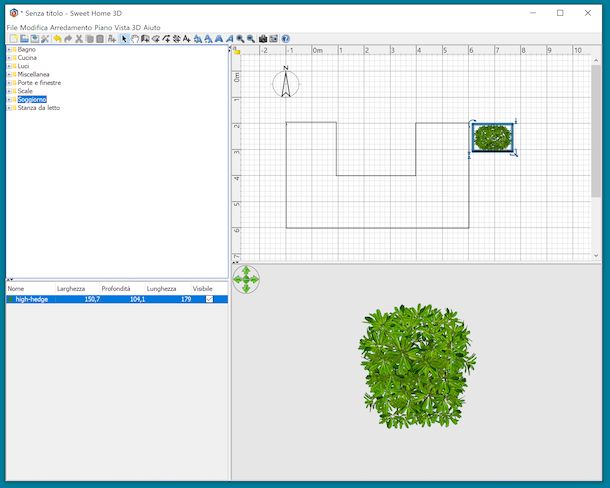
Sweet Home 3D è senza alcun dubbio uno dei migliori programmi per progettare giardini in circolazione. Ha un’interfaccia sufficientemente intuitiva e tradotta in Italiano, tramite cui è possibile disegnare in due dimensioni e visualizzare contemporaneamente l’anteprima del risultato ottenuto in 3D. Da notare, inoltre, che include una vasta gamma di oggetti tra cui poter scegliere. È gratis ed è disponibile per Windows, macOS e Linux. Da notare che per macOS è disponibile anche una variante scaricabile direttamente dal Mac App Store che è a pagamento (costa 13,99 euro) e include un maggior numero di elementi d’arredo.
Per scaricare il programma sul tuo computer, recati sul relativo sito Internet e clicca sul collegamento Scarica Sweet Home 3D. Nella nuova pagina che si apre, premi poi sul bottone Download.
A download ultimato, se stai usando Windows, apri il file .exe ottenuto e fai clic sul pulsante Esegui nella finestra che si apre sul desktop. Successivamente, clicca sui pulsanti Sì, OK e Avanti. In seguito, seleziona la voce Accetto i termini del contratto di licenza, clicca ancora sul pulsante Avanti (per altre quattro volte di fila) e porta a termine il setup, premendo sui pulsanti Installa e Fine.
Se stai usando macOS, apri il pacchetto .dmg ottenuto, trascina l’icona del programma nella cartella Applicazioni del Mac, facci clic destro sopra e seleziona la voce Apri per due volte di seguito, in modo da avviare il programma andando però ad aggirare le restrizioni imposte da Apple nei confronti degli sviluppatori non certificati (operazione che va effettuata solo al primo avvio).
Ora che, a prescindere dal sistema operativo impiegato, visualizzi la finestra principale del software, serviti dei pulsanti che trovi sulla barra degli strumenti, in alto, per creare la struttura del tuo giardino, aggiungere testi, regolare lo zoom ecc. A destra trovi l’editor del programma, mentre a sinistra sono presenti i menu per selezionare gli elementi da aggiungere al progetto. In basso, invece, selezionando i singoli elementi aggiunti, puoi visualizzarne il modello in dettaglio e puoi consultare l’elenco completo degli oggetti inseriti nel progetto.
A proposito degli oggetti che è possibile aggiungere, tieni presente che di base il programma dispone di una libreria costituita da soli elementi per interni. Per aggiungere elementi da esterni, quindi anche piante, fiori e quant’altro possa essere utile per la progettazione del giardino, devi scaricare i vari modelli per esterno dall’apposita raccolta, che puoi visionare collegandoti a questa pagina Web. Per effettuare il download di un dato modello, fai semplicemente clic sul suo nome.
Per aggiungere un modello al tuo progetto, estrai il file ZIP ottenuto in una cartella a piacere, dopodiché clicca sul menu Arredamento che si trova nella parte in alto della finestra del programma, seleziona la voce Importa arredamento, premi sul bottone Scegli modello e seleziona il file .obj contenuto nell’archivio estratto in precedenza. Successivamente, premi sui bottoni Apri, Continua (per tre volte consecutive) e Fine.
A modifiche ultimate, salva il tuo progetto, facendo clic sul pulsante Salva Home situato in alto a sinistra. Per esportarlo in 2D, invece, fai clic destro nell’area 2D del progetto e seleziona la voce Esporta in formato SVG, mentre per esportare il progetto in 3D, fai clic destro nell’area 3D e scegli l’opzione Esporta in formato OBJ.
SketchUp (Windows/macOS)
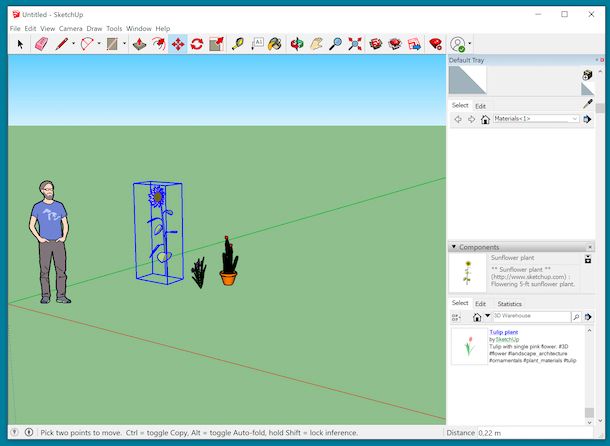
Un altro tra i software che voglio invitarti a prendere in considerazione per permetterti di progettare il tuo giardino è SketchUp. Nel caso in cui non ne avessi mai sentito parlare, ti comunico che si tratta di un rinomato programma per creare modelli tridimensionali, utilissimo per la progettazione di case, edifici vari e, ovviamente, anche giardini. È disponibile sia per Windows che per macOS ed è a pagamento (con prezzi a partire da 119 dollari/anno), ma è possibile scaricare a costo zero la versione di prova, funzionante senza limitazioni per 30 giorni.
Per scaricare SketchUp, recati sul relativo sito Web e fai clic sul pulsante Prova SketchUp. Nella nuova pagina mostrata, seleziona la scheda corrispondente all’uso che intendi fare del software, premi sul tasto Inizia la prova gratuita e scegli se registrarti tramite indirizzo email oppure se effettuare l’accesso con l’account Google oppure con l’account Apple.
In seguito, rispondi alle domande che ti vengono poste, clicca sul tasto Continua e, per concludere, seleziona la voce Confermo per accettare le condizioni d’uso. Successivamente, fai clic sul pulsante Inizia la prova e aspetta che venga avviata e completa la procedura di download del file d’installazione del software.
A questo punto, se stai utilizzando Windows, apri il file .exe ottenuto poc’anzi, clicca sui tasti Sì, Avanti (per due volte di seguito) e Installa e porta a termine il setup facendo clic sul pulsante Fine.
Se stai usando macOS, apri il pacchetto .dmg ottenuto, sposta l’icona del programma nella cartella Applicazioni di macOS, facci clic destro con il mouse sopra, scegli la voce Apri dal menu contestuale e premi sul bottone Apri nella finestra che compare sullo schermo, in modo da avviare il software andando però ad aggirare le restrizioni volute da Apple nei confronti degli sviluppatori non certificati (operazione che va eseguita solo al primo avvio).
Ora che visualizzi la finestra di SketchUp sullo schermo, seleziona la casella relativa all’accettazione delle condizioni d’suo, premi sui tasti Continua e Accedi ed effettua il login con i tuoi dati, dunque seleziona uno dei template disponibili.
Serviti quindi dell’editor e degli strumenti annessi a quest’ultimo, per progettare il giardino. Nella parte centrale trovi il grafico 3D con un gruppo di tre assi, in alto c’è la barra degli strumenti con tutti gli strumenti necessari per creare modelli 3D, mentre ancora più su trovi la barra dei menu, utile per accedere a ulteriori funzioni e tool e per intervenire sui file dei progetti. A destra, invece, ci sono i menu per creare scene, applicare stili, scaricare oggetti già pronti ecc.
Dopo aver disegnato linee e altri elementi monodimensionali sul grafico, se vuoi trasformarli in forme 3D, seleziona lo strumento Spingi/tira, dopodiché fai clic sull’elemento di tuo interesse e, continuando a tenere premuto, trascinane le varie parti.
Per salvare il progetto, recati nel menu File situato in alto a sinistra e clicca sul bottone Salva presente nel menu che si apre. Per ulteriori approfondimenti in merito al funzionamento del programma, puoi fare riferimento al mio tutorial incentrato in maniera specifica su come usare SketchUp.
Altri programmi per progettare giardini gratis
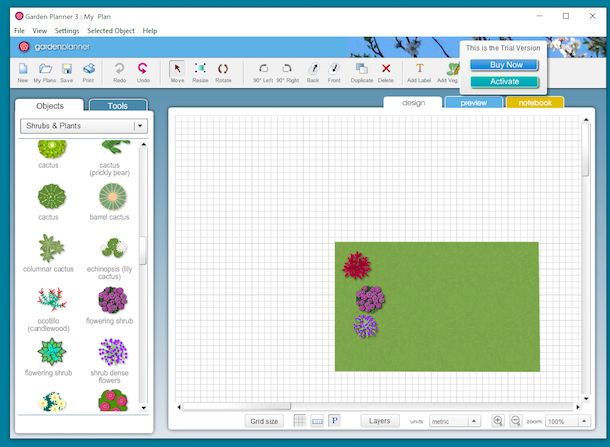
Nessuno dei programmi per progettare giardini gratis che ti ho già proposto ti ha convinto in modo particolare e, dunque, ti piacerebbe che ti segnalassi altre soluzioni di questo tipo? Detto, fatto! Le trovi nel seguente elenco.
- Garden Planner (Windows/macOS)- come lascia intendere il nome stesso, si tratta di un software dedicato in maniera specifica alla progettazione del verde e permette a chiunque di creare un giardino virtuale, offrendo una visuale sia in 2D che in 3D. Da notare che mette a disposizione degli utenti tantissime piante, fiori, alberi e decorazioni tra cui poter scegliere. È disponibile per Windows e macOS ed è a pagamento (costa 38 dollari), ma è possibile scaricarne una trial funzionante senza limitazioni per 15 giorni.
- DreamPlan (Windows/macOS) — ottimo software per la progettazione semplice (ma d’effetto) di ambienti interni ed esterni, giardini compresi, ovviamente. Consente di definire tutto nel minimo dettaglio, scegliendo complementi d’arredo, decorazioni ecc. È totalmente gratis, ma è solo per uso personale.
- AutoCAD (Windows/macOS) — si tratta di un celeberrimo software sviluppato da Autodesk che viene utilizzato da professionisti dell’home design, ingegneri, architetti ecc., ma che facendo un po’ di pratica può essere impiegato anche da chi non appartiene al settore. È a pagamento (presenta un costo a partire da ben 2.361 euro/anno), ma ho comunque deciso di segnalartelo perché si può usare in versione di prova gratis funzionante per 30 giorni. Per approfondimenti, leggi la mia guida specifica su come usare AutoCAD.
Programmi per progettare giardini online
Non vuoi o non puoi scaricare e installare nuovi software sul computer e quindi ti piacerebbe capire a quali programmi per progettare giardini online poterti rivolgere? Ti accontento subito. Li trovi segnalati qui sotto. Funzionano da qualsiasi browser e sistema operativo.
Garden Puzzle
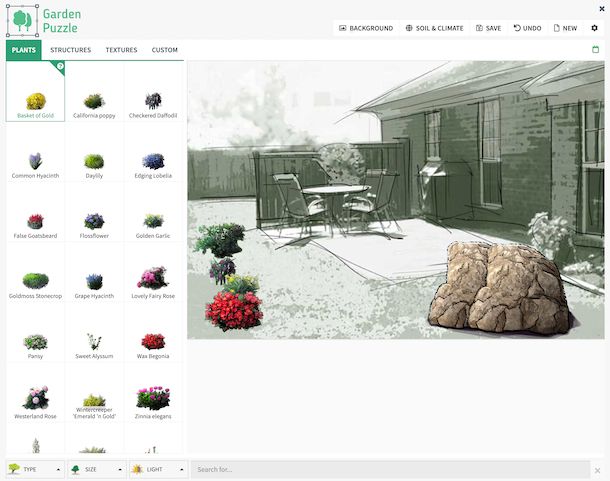
Garden Puzzle è uno tra i migliori strumenti per progettare giardini agendo da browser. È abbastanza semplice da impiegare e ha una bella interfaccia utente. Da notare che, eventualmente, è disponibile anche sotto forma di client desktop per Windows e macOS, ma si tratta di una soluzione fruibile solo previa sottoscrizione di uno degli abbonamenti a pagamento (con prezzi a partire da 19 dollari ogni sei mesi).
Per cominciare a usare Garden Puzzle, visita il sito Internet del servizio e clicca sul bottone Try the demo che trovi al centro. Digita, dunque, il tuo indirizzo di posta elettronica nel campo apposito annesso al riquadro che si è aperto e fai clic sul bottone OK. Indica poi la password che intendi associare all’account che stai per creare e il nome utente che desideri impiegare, dopodiché clicca ancora sul pulsante OK.
Ora che visualizzi l’interfaccia principale di Garden Puzzle, scegli dalla scheda Plants presente nel menu a sinistra le piante e i fiori che vuoi aggiungere al tuo giardino, trascinandole sull’immagine dello stesso che si trova a destra. Se vuoi, puoi anche modificare l’ordine in base al quale ti vengono mostrati gli elementi che è possibile aggiungere al giardino, usando i menu a tendina appositi situati in basso a sinistra, oppure puoi effettuare una ricerca per parola chiave, digitando la keyword di riferimento nel campo collocato a fondo schermata.
Se nel tuo giardino vuoi inserire panche, tavolini, rocce e altri elementi d’arredo, recati nella scheda Structures che trovi sempre nel menu a sinistra e fa’ la tua scelta da lì. Se poi vuoi aggiungere una texture al giardino, seleziona quella che preferisci dalla scheda Textures situata sempre nel menu a sinistra, indica lo spessore del pennello che vuoi usare dalla parte in basso dello schermo e applica il tutto usando il puntatore del mouse, facendo clic e continuando a tenere premuto.
Inoltre, ti comunico che se lo desideri puoi usare un’immagine per il giardino differente da quella predefinita o, ancor meglio, puoi caricarne una tua, cliccando sulla scheda Background che si trova in alto e selezionandola o caricandola dal riquadro che si apre. Tramite la scheda Soil & climate adiacente, invece, puoi regolare le impostazioni relative al clima della zona di riferimento, in modo da visualizzare solo piante e fiori adatte.
A progettazione ultimata, clicca sul bottone Save situato in alto a destra per salvare il giardino sul tuo account. Per scaricare l’immagine dello stesso, premi sul pulsante con l’ingranaggio adiacente e seleziona, dal menu che si apre, la voce Export image (jpg). Puoi anche esportare la sola lista delle piante, facendo clic sulla dicitura Export plant list.
Altri programmi per progettare giardini online
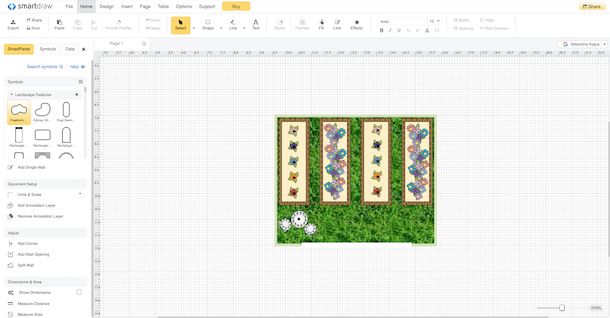
Se cerchi altre soluzioni funzionanti via Web mediante cui poter progettare il tuo giardino, puoi valutare di affidarti a quelle che trovi nel seguente elenco.
- Smartdraw — ottima applicazione Web che consente di realizzare planimetrie di case, giardini ecc. È caratterizzata da un’interfaccia in italiano e di base è gratis, ma per accedere a tutte le funzioni bisogna attivare l’abbonamento a pagamento (con prezzi a partire da 9,95 dollari/mese).
- Floorplanner — è un ottimo servizio online che consente di realizzare progetti di ambienti interni ed esterni, sia in 2D che in 3D. È in italiano e di base è gratis, ma eventualmente sono disponibili anche dei piani a pagamento (con prezzi a partire da 4 euro/mese) per sbloccare funzioni extra. Considerando le sue caratteristiche, rientra a tutto tondo tra i migliori programmi per progettare giardini in Italiano.
- HomeStyler — ulteriore servizio funzionante online che permette di realizzare, facilmente e velocemente, planimetrie 2D e 3D di case e anche di ambienti esterni. Implementa tantissimi elementi d’arredo, vernici e pavimenti per decorare gli spazi generati e supporta l’uso dei modelli. È gratis, ma è possibile sottoscrivere dei piani a pagamento (con prezzi a partire da 29,90 dollari/mese) per sbloccare funzionalità aggiuntive.
App per progettare giardini
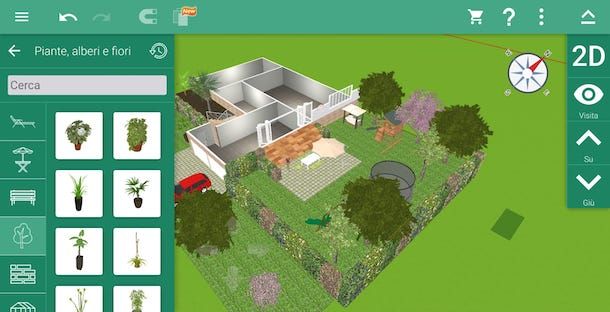
Per concludere, voglio segnalarti alcune app per Android e iOS/iPadOS che puoi utilizzare per progettare il tuo giardino in mobilità, senza dover passare per lo schermo del computer. Individua quella che, tra quelle elencate di seguito, ritieni possa fare maggiormente al caso tuo e scaricala subito.
- Home Design 3D Outdoor&Garden (Android/iOS/iPadOS) — applicazione che consente di progettare e arredare gli ambienti esterni alla casa e che, dunque, si rivela utile anche nella progettazione dei giardini. È abbastanza semplice da usare, ha una bella interfaccia grafica e permette di scegliere tra tante piante, fiori e altri elementi per il giardino. È gratis, ma per sbloccare tutte le funzioni occorre effettuare acquisti in-app (al costo di 4,99 euro).
- Planner 5D (Android/iOS/iPadOS) — si tratta di un’app tramite la quale è possibile creare planimetrie di ambienti interni ed esterni, giardini compresi. Può contare su un ricco catalogo costituito da oltre 5.000 articoli e offre l’opportunità di generare immagini fotorealistiche. Di base è gratis, ma per sbloccare tutte le funzioni bisogna effettuare acquisti in-app (con prezzi a partire da 7,99 euro).
- iScape (iOS/iPadOS) — app che consente di progettare ambienti esterni, giardini compresi, in 3D, 2D e anche usando la realtà aumentata. È gratis, ma con funzionalità limitate. Per sbloccarle tutte, è richiesta la sottoscrizione di un abbonamento apposito tramite acquisti in-app (al costo base di 8,99 euro/settimana).

Autore
Salvatore Aranzulla
Salvatore Aranzulla è il blogger e divulgatore informatico più letto in Italia. Noto per aver scoperto delle vulnerabilità nei siti di Google e Microsoft. Collabora con riviste di informatica e cura la rubrica tecnologica del quotidiano Il Messaggero. È il fondatore di Aranzulla.it, uno dei trenta siti più visitati d'Italia, nel quale risponde con semplicità a migliaia di dubbi di tipo informatico. Ha pubblicato per Mondadori e Mondadori Informatica.






